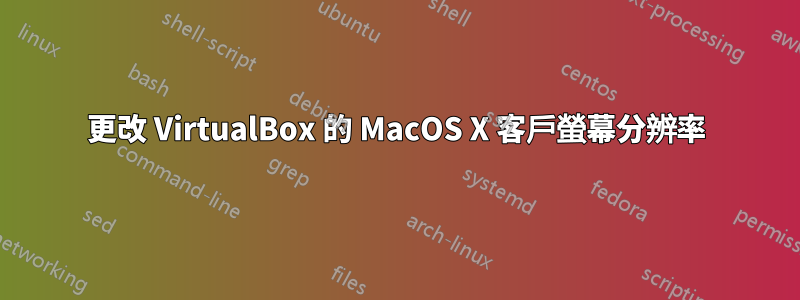
我已經嘗試了在互聯網上找到的所有替代方法和資源來實現更改 MacOS X 客戶機中的螢幕解析度。我有最新的 VirtualBox 版本 (4.1.22),並且在 vm guest 虛擬機中運行 MacOS X 10.6.3 Snow Leopard。
一些對我不起作用的解決方案是:
- 調整虛擬機器設定:
在 .vbox 檔案中新增 和 ,或執行以下兩個命令:
vboxmanage setextradata "MAC OS X" "CustomVideoMode1" "1360x768x32"
vboxmanage setextradata "MAC OS X" "GUI/CustomVideoMode1" "1360x768x32"
- 編輯來賓作業系統啟動配置:
使用以下行修改 /Library/Preferences/SystemConfiguration/com.apple.boot.plist:
<key>Kernel Flags</key>
<string>"Graphics Mode"="1360x768x32"</string>
<key>Graphics Mode</key>
<string>1360x768x32</string>
任何其他建議,我所缺少的東西。
先謝,
答案1
我在 Ubuntu Linux 下使用 VirtualBox,並使用 Mac OSX (Mountain Lion) 作為來賓作業系統。
對我來說,當我完成以下所有操作時,完整的解決方案開始起作用:
0) 安裝 MultiBeast 4,確保系統從虛擬硬碟啟動,而不是從任何啟動 CD 啟動。我按照這裡的說明進行操作:
http://www.macbreaker.com/2012/07/mountain-lion-virtualbox.html
然而,在程序結束時我沒有得到完整的分辨率,對我來說必須是 1920x1080x32。
1)在虛擬機器中,編輯這些PLIST文件,
sudo pico /Extra/com.apple.boot.plist/Library/Preferences/SystemConfiguration/com.apple.Boot.plist
在此文件的內部<dict>...</dict>,插入:
<key>Graphics Mode</key>
<string>1920x1080x32</string>
<key>Kernel Flags</key>
<string>"Graphics Mode"="1920x1080x32"</string>
sudo pico /Extra/com.chameleon.Boot.plist
在此文件的內部<dict>...</dict>,插入:
<key>GraphicsEnabler</key>
<string>y</string>
<key>Graphics Mode</key>
<string>1920x1080x32</string>
<key>Kernel Flags</key>
<string>npci=0x3000 darkwake=0 "Graphics Mode"="1920x1080x32"</string>
我注意到我已經有一些“內核標誌”,所以我只是為“圖形模式”添加了另一個。另請注意,「圖形模式」內部有一個空格。
2)關閉虛擬機器並執行命令
vboxmanage setextradata "MAC OS X" "CustomVideoMode1" "1360x768x32"
vboxmanage setextradata "MAC OS X" "GUI/CustomVideoMode1" "1360x768x32
VBoxManage setextradata MountLion VBoxInternal2/EfiGopMode 3
此後,虛擬機器將以全解析度啟動。
現在,這可能有點矯枉過正,也許可以用更少的選擇來實現結果,但我嘗試了各種方法,直到它開始起作用。
答案2
VBoxManage setextradata "mac" "VBoxInternal2/EfiGraphicsResolution" "1920x1080"
在高山脈上為我成功
答案3
作為記錄,我發現這個建議這讓我可以改變解析度:
VBoxManage setextradata "vmname" VBoxInternal2/EfiGopMode 3
其中最後一個參數是以下之一:
0 – 640×480
1 – 800×600
2 – 1024×768
3 – 1280×1024
4 – 1440×900
5 – 1920×1200
我在 OSX 10.9(主機)上執行 VBox 5.0.14,賓客是 OSX 10.11。
答案4
我關注@winitzki,這些是我所做的步驟。
我想將解析度設定為1920x1080,相應地改變你的。
編輯前備份檔。
sudo vi /Extra/com.chameleon.Boot.plist
裡面加入以下內容<dict></dict>
<key>Graphics Mode</key>
<string>1920x1080x32</string>
Kernel Flags更新鍵的值
"Graphics Mode"="1920x1080x32"
Final 應該有以下 4 行(注意 Kernel Flags 中的一些額外數據,保持原樣):
<key>Graphics Mode</key>
<string>1920x1080x32</string>
<key>Kernel Flags</key>
<string>npci=0x3000 "Graphics Mode"="1920x1080x32"</string>
關閉虛擬機器。
更新 VirtualBox 配置。
我的虛擬機器名稱是“MAC”。
vboxmanage setextradata "MAC" CustomVideoMode1 1920x1080x32
vboxmanage setextradata "MAC" "GUI/CustomVideoMode1" 1920x1080x32
vboxmanage setextradata "MAC" VBoxInternal2/EfiGopMode 5


